reklama
 Pravým tlačítkem myši v systému Windows je funkce, kterou můžeme často považovat za samozřejmost, ale může nám opravdu usnadnit život. Pokročilí uživatelé to tak moc nepoužívají, protože se naučili všechny potřebné klávesové zkratky dělat to, co chtějí, v mrknutí oka, ale co kdybyste mohli okořenit pravým kliknutím Jídelní lístek? Co kdyby to mohlo udělat spoustu úžasných úkolů, které byste nemohli replikovat pomocí klávesnice?
Pravým tlačítkem myši v systému Windows je funkce, kterou můžeme často považovat za samozřejmost, ale může nám opravdu usnadnit život. Pokročilí uživatelé to tak moc nepoužívají, protože se naučili všechny potřebné klávesové zkratky dělat to, co chtějí, v mrknutí oka, ale co kdybyste mohli okořenit pravým kliknutím Jídelní lístek? Co kdyby to mohlo udělat spoustu úžasných úkolů, které byste nemohli replikovat pomocí klávesnice?
To je jedna z nevýhod nabídky. Mnoho možností nabídky se používá jen zřídka, takže si je nepamatujeme, abyste je mohli použít, nebo je lze snadno nahradit jednoduchou kombinací kláves, jako je tomu v případě kopírování. Ale díky několika skvělým programátorům můžeme zvýšit užitečnost našich nabídek po kliknutí pravým tlačítkem přidáním dalších funkcí.
Zní to zajímavě? Vím, že ano! Pojďme se podívat na několik způsobů, jak můžete své menu pravým tlačítkem myši vylepšit a přivést ho do říše úžasnosti.

Co to dělá: Vezme obsah schránky a převede jej přímo do souboru, ať už jde o text nebo obrázek.
Pokud jste někdy zkopírovali velký blok textu s úmyslem vytvořit pro něj samostatný soubor, pak je pro vás PasteAsFile. Pokud často pořizujete snímky obrazovky nebo ořezáváte obrázky a chcete rychle je převést na obrazové soubory, PasteAsFile je také pro vás. Má potenciál být revolucionářem v produktivitě.
A nejlepší na tom je, že podporuje více formátů souborů, včetně TXT, DOC, RTF, HTML, PHP, CSS a dalších (pro textové soubory) a JPG, PNG, BMP, TGA, GIF a další (pro obrazové soubory).
Co to dělá: Vezme obsah souboru a převede jej do schránky.
Pokud to zní jako přesný opak PasteAsFile, máte pravdu! V těch nepříjemných případech, kdy budete muset nejprve otevřít soubor, jen aby jste vybrali vše a zkopírovat, CopyContents usnadní váš život smidgenům.
Prozatím program podporuje pouze textové soubory (TXT, RTF) a obrazové soubory (JPG, PNG, BMP, TGA, GIF, JIG, PCX).
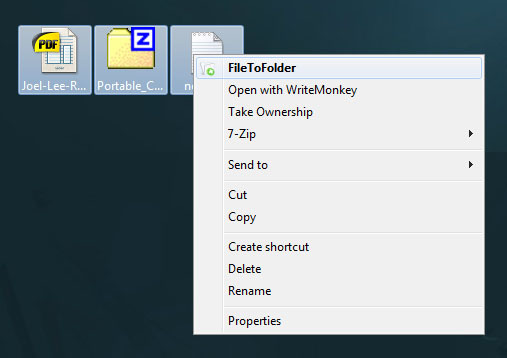
Co to dělá: Vezme všechny soubory ve vašem výběru a umístí je do jednotlivých nově vytvořených složek.
Ve výjimečných případech, kdy máte spoustu souborů, které je třeba umístit do jejich jednotlivých složek, se o vás FileToFolder postará. Přiznávám, že jsem nikdy nemusel něco takového dělat, ale zřejmě mnoho lidí považovalo tento program za užitečný.
Ve skutečnosti by jednou funkcí, která by z toho učinila nezbytnost, byla možnost odeslat všechny vybrané soubory do jediné nové složky. Ale pokud vím, tato možnost neexistuje.
Co to dělá: Okamžitě se dostanete na zdrojové umístění, na které zástupce odkazuje.
Pokud používáte velké množství zkratek na ploše nebo na hlavním panelu, pak jednou za čas zjistíte, že potřebujete najít skutečný soubor nebo složku, na kterou konkrétní zkratka odkazuje. S FindTarget vás tato možnost nabídky okamžitě přivede. Žádný rozruch, žádné potíže.
Není to něco, co bych denně používal, ale zůstane to na mém počítači navždy. Určitě jedna z nejužitečnějších dostupných možností nabídky.
Co to dělá: Odinstaluje program ze systému přímo z nabídky pravým tlačítkem.
Trávím spoustu času instalací nových programů, zkoušením věcí a jejich odinstalací, když nevyhnutelně nesplní mé standardy. Možná jste stejným způsobem. Pokud ztrácíte spoustu času na odinstalaci programů na ovládacím panelu, nabídka Uninstaller Lite bude dar z nebes.
Kdykoli narazíte na program v počítači, který již nechcete, klikněte na něj pravým tlačítkem a okamžitě odinstalujte. Je to tak snadné, tak pohodlné a tak rychlé.
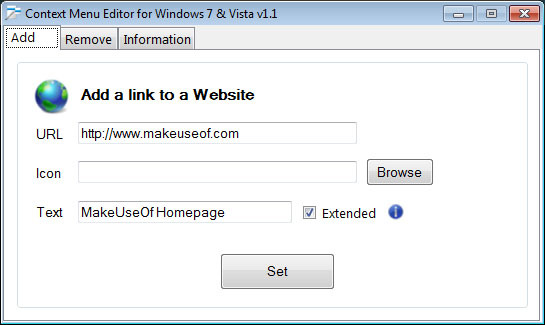
Co to dělá: Umožňuje uživateli přidávat vlastní příkazy, zkratky, soubory a adresy URL přímo do nabídky klepnutí pravým tlačítkem.
Pokud vás výše uvedený popis v tomto programu neprodává, možná bude použita možnost „rozšířená“. Rozšířená možnost způsobí, že položky nabídky označené jako „rozšířené“ se objeví pouze při stisknutí Shift. Velmi užitečné, pokud chcete spoustu funkcí bez přeplnění nabídky.
Uživatelé systému Windows XP a starších verzí bohužel mají smůlu. ContextMenuEditor běží pouze na Windows Vista a 7.
AttrMenu [již není k dispozici]
Co to dělá: Umožňuje uživateli změnit atributy souboru nebo složky pravým tlačítkem.
Windows označí každý soubor a složku určitou sadou atributů pro použití v systému; například některé soubory jsou skryty, některé soubory pouze pro čtení atd. Pokud zjistíte, že často měníte atributy souboru, tento vám ušetří určité opakování.
Nevýhodou AttrMenu je, že má nekonvenční instalační postup.
Závěr
Takže to máte. Sedm nových a úžasných způsobů, jak z vaší nudné staré nabídky pravým tlačítkem myši udělat něco fantastického a užitečného. Kolik času ušetříte tím, že všechny tyto funkce získáte klepnutím prstu?
Obrazové kredity: Ukazatel myši přes Shutterstock
Joel Lee má B.S. v oblasti informatiky a více než šest let praxe v psaní. Je šéfredaktorem MakeUseOf.


